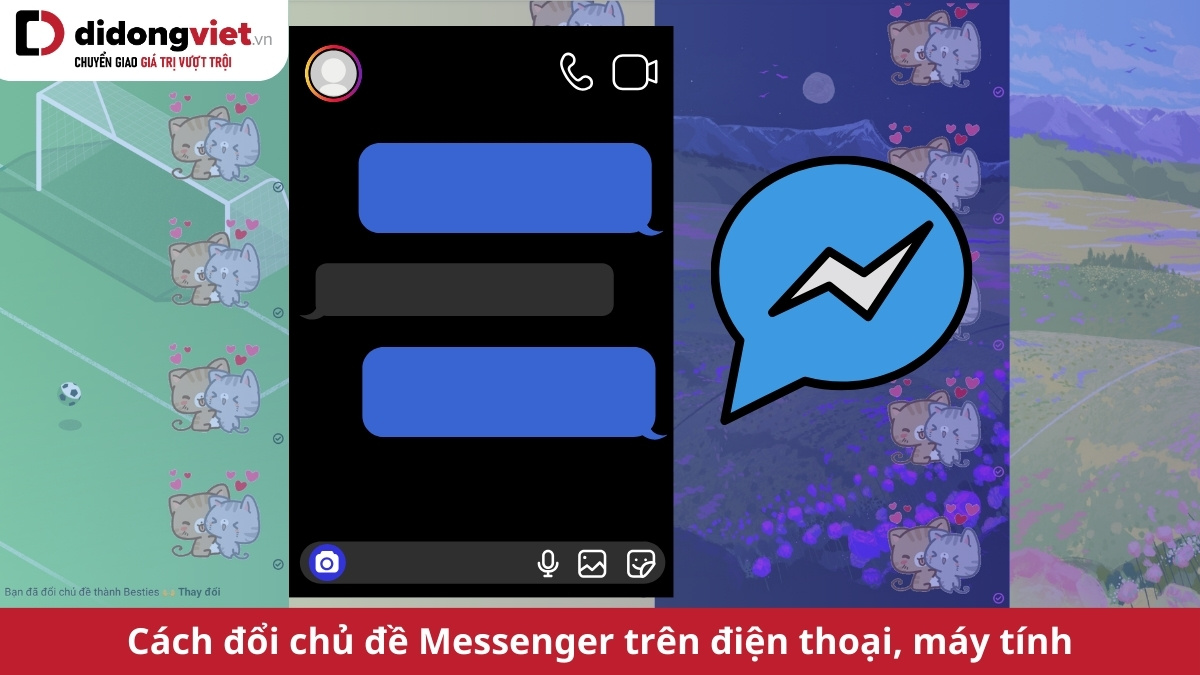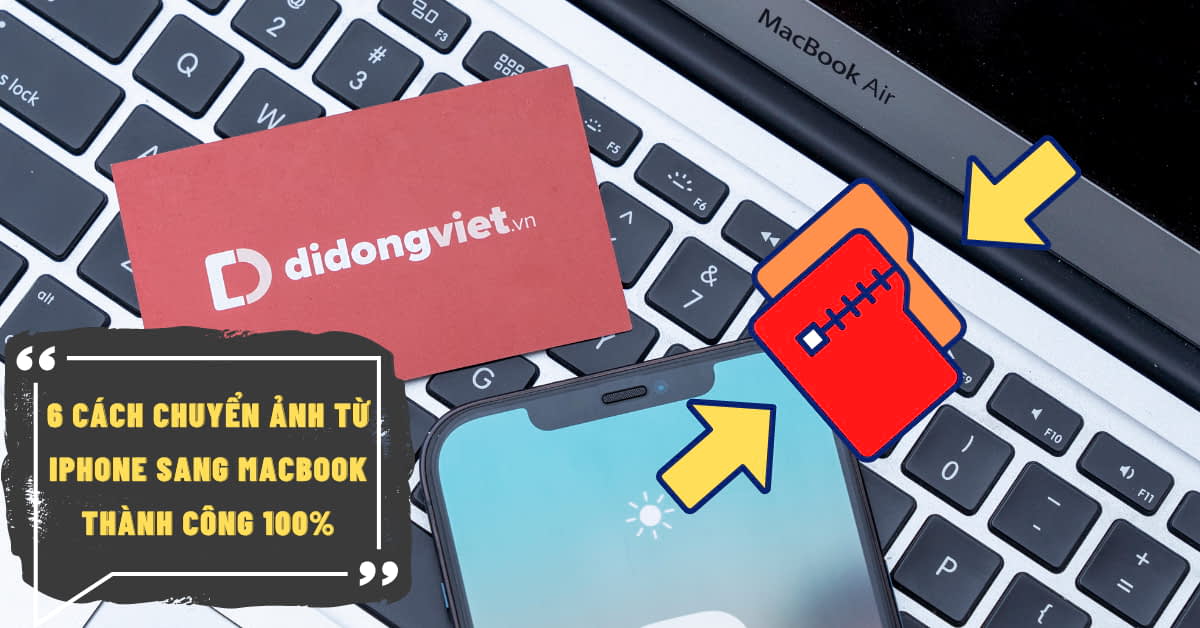Facebook luôn mang đến những tính năng thú vị để thu hút người dùng. Lần này, mình muốn giới thiệu với mọi người tính năng ‘chủ đề’ trong Messenger cũng như cách đổi chủ đề Messenger trên điện thoại và máy tính. Bạn có thể tham khảo bài viết dưới và tạm biệt những khung chat đơn điệu từ hôm nay!
1. Tính năng đổi theme trên Messenger là gì? Có gì thú vị?
Tính năng Đổi chủ đề trên Messenger là một trong những tính năng thú vị và được yêu thích nhất hiện nay của ứng dụng này. Tính năng này cho phép người dùng có thể nhanh chóng hay đổi biểu tượng cảm xúc, khung nền đoạn chat bất kỳ bằng các màu sắc và hình ảnh khác nhau. Đây thật sự là một cách tuyệt vời để bạn thể hiện cá tính và phong cách cá nhân.
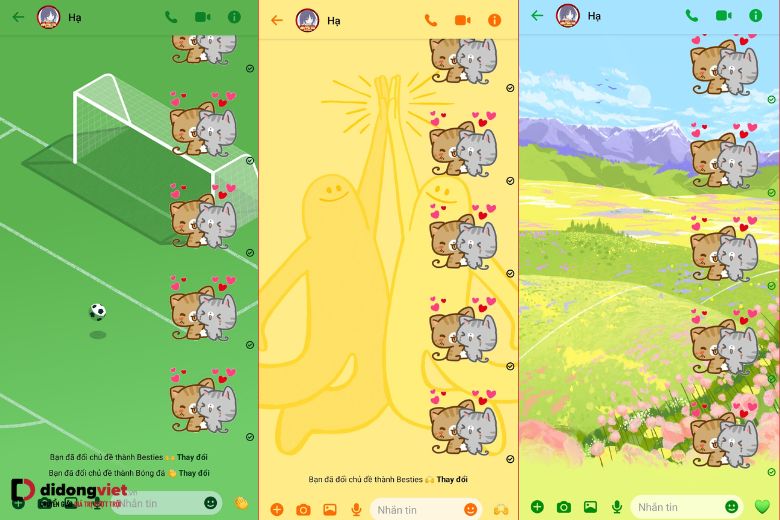
Di Động Việt giới thiệu sản phẩm Samsung được săn đón nhiều nhất:
2. Cách đổi chủ đề Messenger trên điện thoại đơn giản
Việc đổi theme Messenger trên điện thoại rất đơn giản và bạn có thể thực hiện bất kỳ lúc nào. Nếu bạn vẫn chưa biết về tính năng này, hãy tham khảo hướng dẫn thủ thuật đổi chủ đề Messenger được mình chia sẻ dưới đây.
2.1. Đổi theme Messenger bằng điện thoại iPhone
Đối với người sử dụng điện thoại iPhone hoặc hệ điều hành iOS, bạn có thể đổi theme Messenger nhanh chóng như sau:
Bước 1: Bạn mở app Messenger trên điện thoại, sau đó bạn chọn một đoạn chat bất kỳ.
Bước 2: Bạn bấm vào tên của người nhắn, sau đó bạn chọn Chủ đề.
Bước 3: Bạn chọn chủ đề bất kỳ và bấm Chọn để áp dụng theme cho đoạn chat.
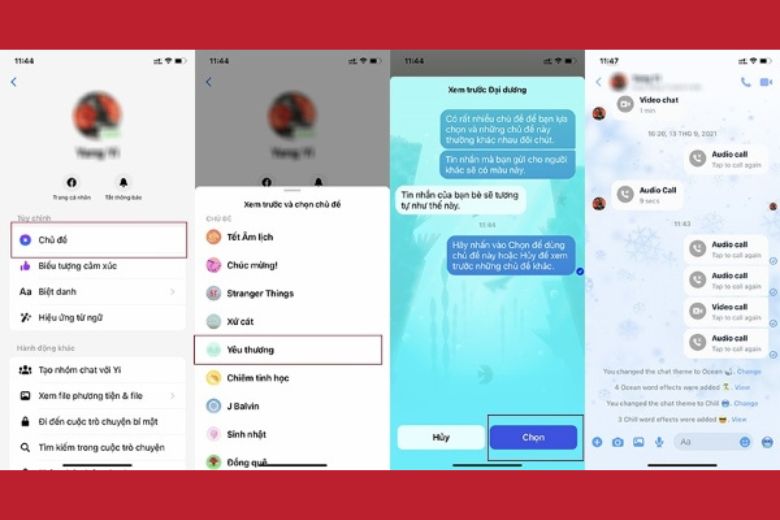
2.2. Đổi theme Messenger bằng điện thoại Android
Việc đổi giao diện Messenger bằng điện thoại Android tương tự như khi sử dụng điện thoại iPhone. Bạn chỉ cần thực hiện từng bước theo như hướng dẫn đã được mình chia sẻ ở phần trên của bài viết. Ngoài ra, bạn cũng có thể tham khảo nhanh các bước ở hình dưới đây.
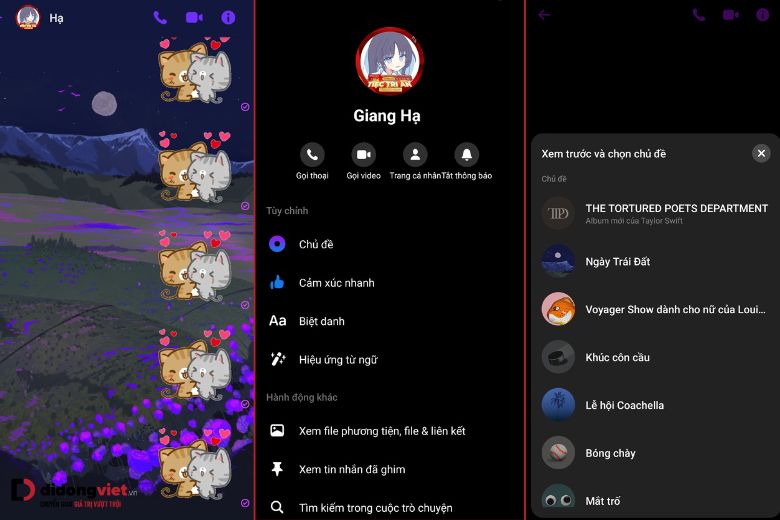
3. Cách đổi chủ đề giao diện cuộc trò chuyện trên máy tính
Bên cạnh cách đổi chủ đề Messenger bằng điện thoại, bạn cũng có thể thực hiện thủ thuật này trên máy tính. Trong trường hợp này, bạn có thể đổi chủ đề trực tiếp trên trình duyệt web hoặc sử dụng ứng dụng Messenger cho máy tính.
3.1. Đổi chủ đề trong ứng dụng Messenger
Nếu bạn sử dụng ứng dụng Messenger trên máy tính, bạn có thể đổi chủ đề sau khi thực hiện các bước dưới đây:
Bước 1: Bạn mở ứng dụng Messenger trên máy tính, sau đó bạn chọn cuộc trò chuyện bất kỳ.
Bước 2: Bạn bấm vào biểu tượng dấu ba chấm ở góc phải phía trên màn hình để mở Tùy chỉnh đoạn chat và chọn Đổi chủ đề.
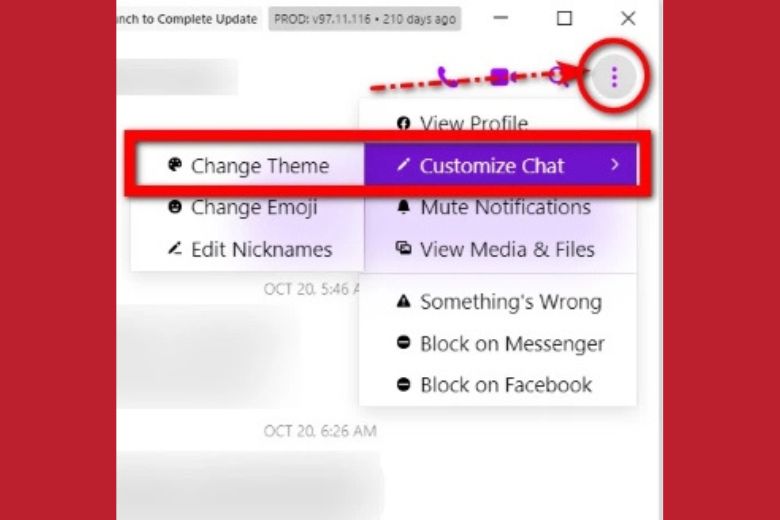
Bước 3: Khi cửa sổ Chủ đề xuất hiện, ban chọn chủ đề yêu thích và bấm Cài đặt chủ đề.
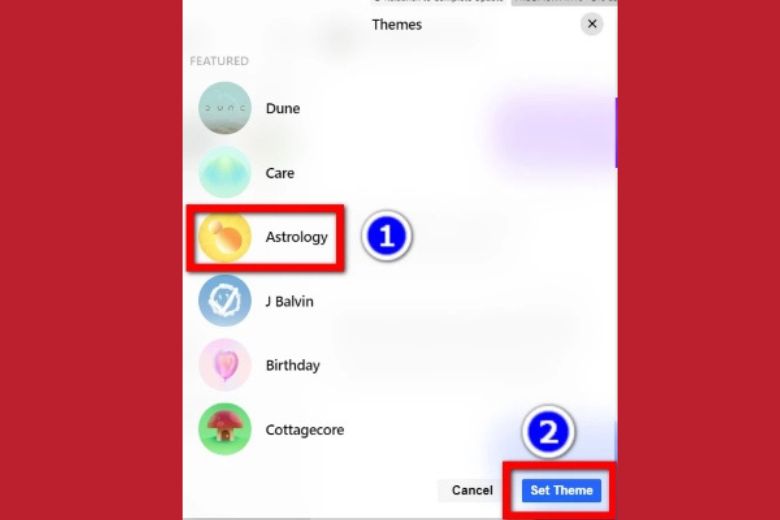
3.2. Đổi chủ đề trên trình duyệt web
Nếu bạn chỉ sử dụng Facebook trên trình duyệt web nhưng vẫn muốn đổi chủ đề cho đoạn chat, bạn có thể thực hiện như sau:
Bước 1: Bạn mở Facebook trên trình duyệt web, sau đó mở Đoạn chat.
Bước 2: Bạn chọn cuộc trò chuyện bất kỳ, sau đó bạn chọn Đổi chủ đề ở tay phải màn hình.
Bước 3: Khi cửa sổ Chủ đề xuất hiện, bạn chọn chủ đề yêu thích và bấm Lưu để thiết lập.
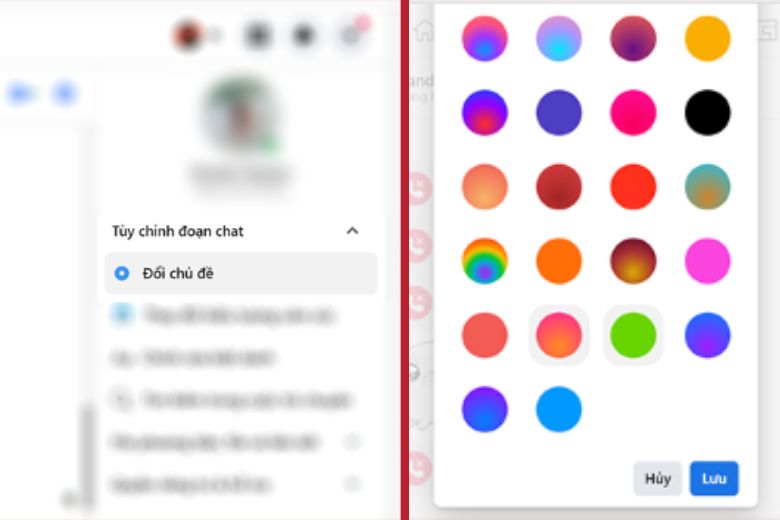
Lưu ý: Các chủ đề Messenger trên trình duyệt web không đa dạng như trên ứng dụng Messenger. Vậy nên dù bạn đã đổi chủ đề bằng điện thoại hoặc ứng dụng Messenger PC, khung chat trên trình duyệt web vẫn không hiển thị hình nền chủ đề.
4. Cách thay đổi biểu tượng cảm xúc reaction trong Messenger
Hiện tại, Facebook Messenger đã cho phép người dùng chủ động thay đổi các biểu tượng cảm xúc phù hợp với nhu cầu của bản thân. Việc bổ sung tính năng mới này giúp cuộc trò chuyện trở nên thú vị và bớt nhàm chán hơn trước.
Hướng dẫn cách đổi biểu tượng cảm xúc Reaction trong Facebook Messenger như sau:
Bước 1: Bạn nhấn giữ một tin nhắn bất kỳ mà mình muốn thả reactions, sau đó bạn chọn dấu + phía sau thanh Reaction.
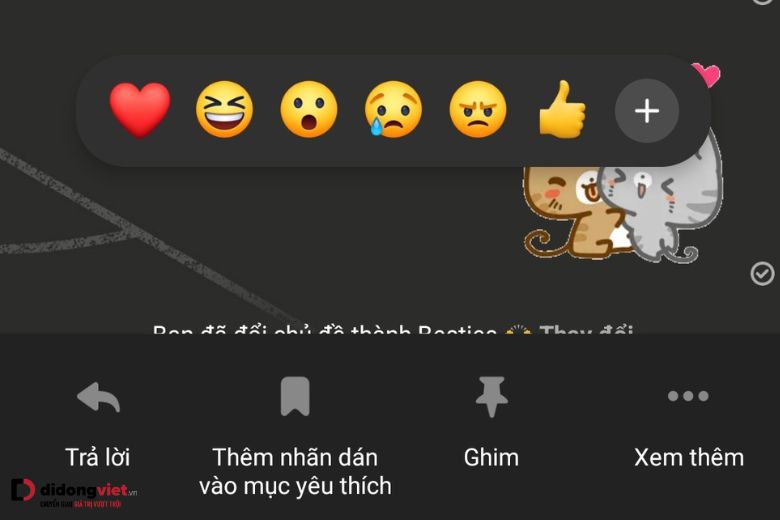
Bước 2: Bạn tiếp tục chọn Tùy chỉnh cho cửa sổ vừa xuất hiện.
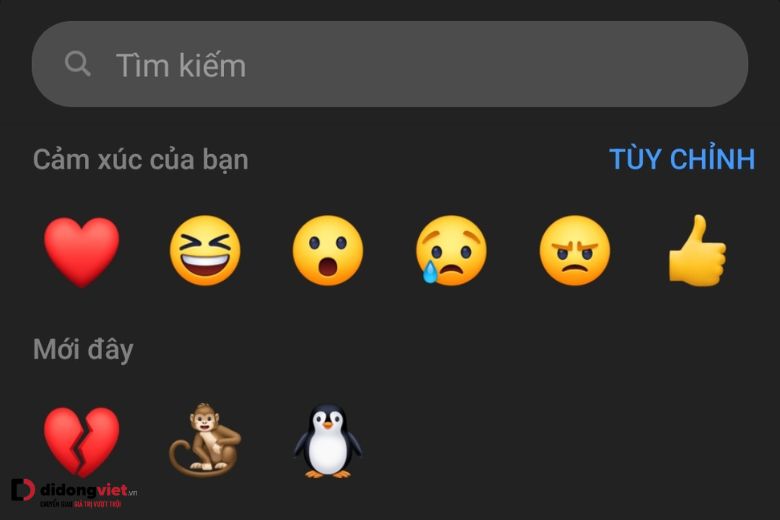
Bước 3: Bạn chọn các icon mà mình muốn thay đổi rồi bấm vào biểu tượng dấu tích ✓ để lưu.
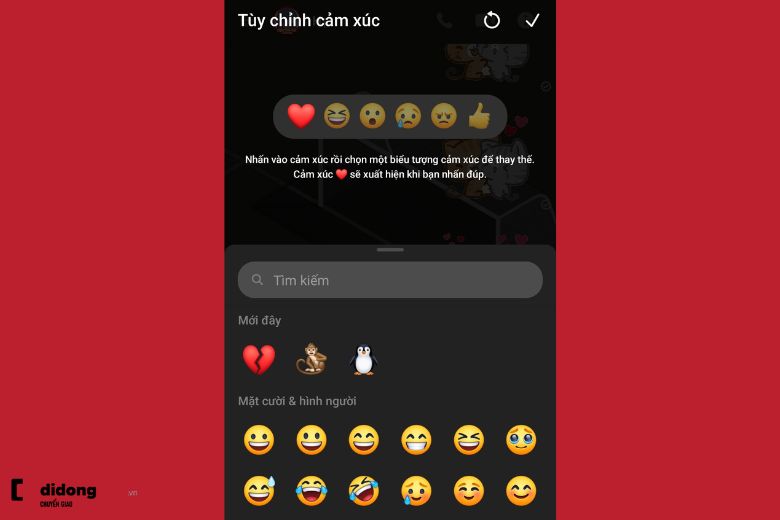
5. Tổng kết
Tính năng chủ đề trong Facebook Messenger không chỉ đổi màu đoạn chat mà còn thay đổi hình nền phía sau, giúp khung chat trở nên hấp dẫn hơn. Vậy là với cách đổi chủ đề Messenger được mình chia sẻ ở trên, bạn đã có thể nhanh chóng áp dụng một trong những tính năng thú vị của Facebook.
Nếu bạn quan tâm đến các thủ thuật công nghệ, hãy tiếp tục theo dõi Dchannel của Di Động Việt để không bỏ lỡ những thông tin hữu ích được chia sẻ mỗi ngày. Cảm ơn bạn đã quan tâm bài viết lần này của mình.
Với thông điệp “CHUYỂN GIAO GIÁ TRỊ VƯỢT TRỘI”, Di Động Việt luôn mang đến các sản phẩm chính hãng, chính thống 100%. Đồng thời thông qua các chương trình khuyến mãi và ưu đãi hấp dẫn của Di Động Việt, mỗi khách hàng có thể trên tay sản phẩm công nghệ ưa thích với mức giá rẻ hơn các loại rẻ.
Xem thêm:
Di Động Việt